Correction de l'erreur io.netty.channel.AbstractChannel$AnnotatedConnectException dans Minecraft
Publié: 2021-09-20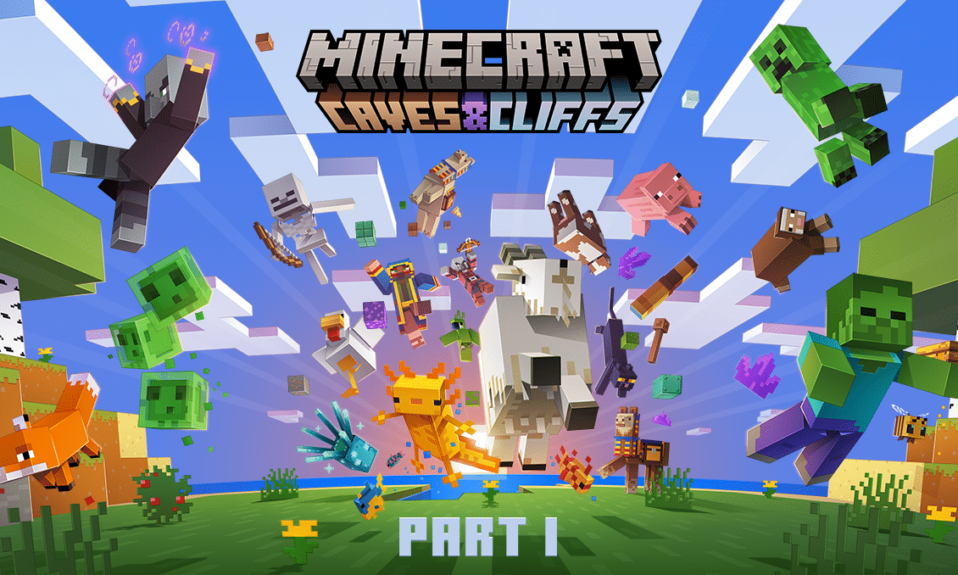
Mojang Studios a sorti Minecraft en novembre 2011 et c'est devenu un succès peu de temps après. Chaque mois, environ quatre-vingt-onze millions de joueurs se connectent au jeu ; c'est le plus grand nombre de joueurs par rapport aux autres jeux en ligne. Il prend en charge les appareils macOS, Windows, iOS, Android ainsi que les modèles Xbox et PlayStation. De nombreux joueurs ont signalé le message d'erreur suivant : Échec de la connexion au serveur.io.netty.channel.AbstractChannel$AnnotatedConnectException : Connexion refusée : aucune autre information . Si vous rencontrez également le même problème, lisez notre guide pour savoir comment corriger cette erreur Minecraft sur un PC Windows 10.
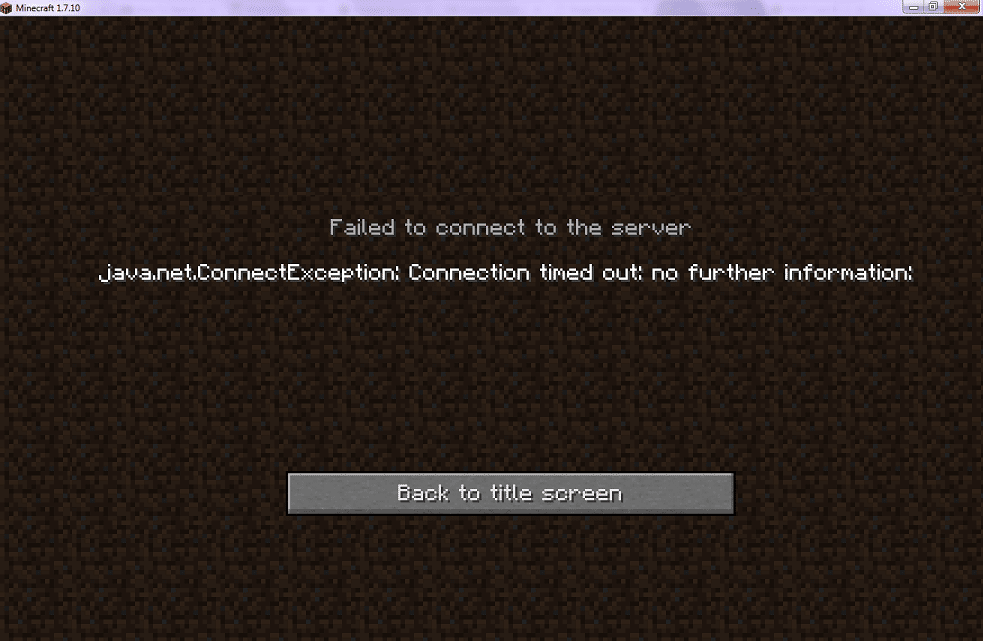
Contenu
- Comment réparer l'erreur Minecraft io.netty.channel.AbstractChannel$AnnotatedConnectException ?
- Méthode 1 : Réinitialiser le routeur Internet
- Méthode 2 : Redémarrez votre ordinateur
- Méthode 3 : Résoudre les conflits avec VPN
- Méthode 4 : Assurez-vous que l'adresse IP et le port sont corrects
- Méthode 5 : Mettre à jour le logiciel Java
- Méthode 6 : désinstaller le logiciel incompatible
- Méthode 7 : Ajouter des exceptions aux paramètres du pare-feu dans le dossier Minecraft
- Méthode 8 : Désactiver temporairement le pare-feu Windows (non recommandé)
- Méthode 9 : vérifier la fonctionnalité de filtrage des ports
- Méthode 10 : vérifier l'accès au réseau du FAI
- Méthode 11 : réinstaller Minecraft
Comment réparer l'erreur Minecraft io.netty.channel.AbstractChannel$AnnotatedConnectException ?
La principale raison de cette erreur est le problème de connectivité IP qui a été expliqué ci-dessous, ainsi que les raisons secondaires de la même chose.
- Problème de connectivité IP : lorsque vous essayez de vous connecter au serveur de jeu et que l'adresse IP et/ou le port IP sont incorrects, cela entraînera une erreur io.netty.channel.AbstractChannel$AnnotatedConnectException dans Minecraft. Des conflits surviennent lorsque l'adresse IP change et que plusieurs utilisateurs essaient de se connecter avec la même adresse IP. Cette erreur serait négligeable si vous utilisiez plutôt une adresse IP statique.
- Pare-feu Windows : Le pare-feu Windows est une application intégrée qui agit comme un filtre, c'est-à-dire qu'il analyse les informations sur Internet et empêche les données potentiellement dangereuses d'atteindre le système. Étant donné que le pare-feu Windows est également connu pour causer des problèmes avec le fonctionnement des applications dignes de confiance. C'est pourquoi Minecraft pourrait ne pas être en mesure de se connecter à son serveur.
- Fichiers Java obsolètes : Étant donné que Minecraft est basé sur la programmation Java, les fichiers Java obsolètes et le lanceur de jeu entraîneront une erreur io.netty.channel.AbstractChannel$AnnotatedConnectException. La seule solution est de mettre à jour régulièrement les fichiers du jeu.
- Incompatibilité logicielle : Le site officiel de Minecraft héberge une liste de logiciels incompatibles avec celui-ci. Cliquez ici pour lire la liste complète. Vous devrez désinstaller tous ces programmes de votre système pour éviter complètement les problèmes avec le jeu.
- Indisponibilité du port : les données en ligne sont communiquées par paquets du port émetteur au port de destination. Dans des circonstances normales, la fonction ci-dessus fonctionne efficacement. Mais, dans le cas de plusieurs demandes de connexion, elles sont mises en file d'attente et prennent plus de temps que d'habitude. L'indisponibilité du port ou le port est disponible mais occupé déclenchera une connexion refusée : pas d'autre information Erreur Minecraft. La seule solution est d'essayer de se connecter au serveur après quelques minutes.
Dans cette section, nous avons compilé une liste de méthodes pour corriger cette erreur et les avons organisées en fonction de la commodité de l'utilisateur. Alors, implémentez-les, un par un, jusqu'à ce que vous trouviez une solution pour votre système Windows 10.
Méthode 1 : Réinitialiser le routeur Internet
Simplement, la réinitialisation de votre routeur Internet peut corriger l'erreur io.netty.channel.AbstractChannel$AnnotatedConnectException.
1. Débranchez le routeur de la prise de courant.
2. Attendez un moment, puis reconnectez le routeur.
3. Vérifiez si l'erreur est corrigée maintenant. Sinon, appuyez sur le bouton Reset du routeur pour réinitialiser tous les paramètres.

Méthode 2 : Redémarrez votre ordinateur
La plupart des problèmes techniques mineurs sont souvent résolus lorsque vous optez pour un processus de redémarrage ou de redémarrage.
1. Accédez au menu Démarrer en appuyant sur la touche Windows.
2. Cliquez sur l' icône Alimentation > Redémarrer , comme mis en surbrillance.
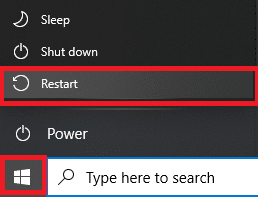
Si les méthodes de dépannage de base n'ont pas pu corriger l'erreur io.netty.channel.AbstractChannel$AnnotatedConnectException dans Minecraft, nous allons maintenant corriger les conflits avec le VPN dans la méthode suivante.
Lisez aussi : Qu'est-ce qu'un VPN ? Comment ça fonctionne?
Méthode 3 : Résoudre les conflits avec VPN
Méthode 3A : désinstaller le client VPN
Puisqu'un client VPN masque votre adresse IP, il peut également déclencher ladite erreur. Par conséquent, la désinstallation du client VPN peut aider à corriger l'erreur io.netty.channel.AbstractChannel$AnnotatedConnectException dans Minecraft
Pour supprimer toutes les données et tous les fichiers associés au client VPN en une seule fois, nous avons utilisé Revo Uninstaller dans cette méthode.
1. Installez Revo Uninstaller à partir du site officiel en téléchargeant ESSAI GRATUIT ou ACHETER, comme illustré ci-dessous.
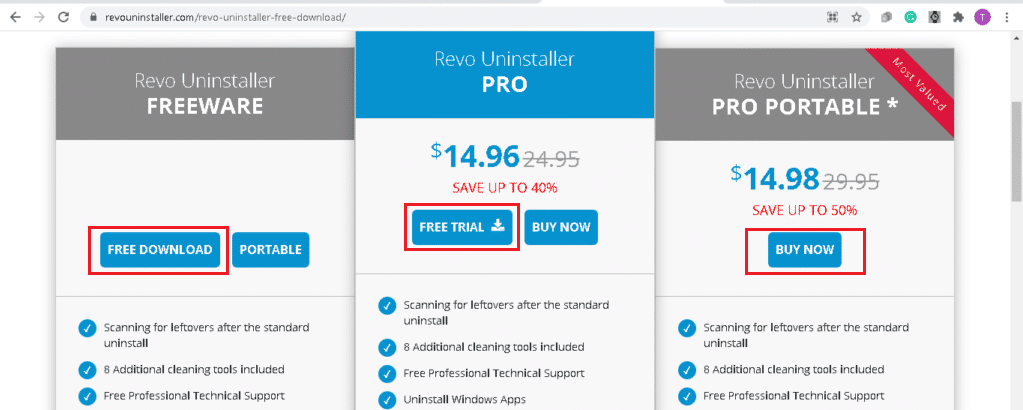
2. Ouvrez Revo Uninstaller et accédez à votre client VPN .
3. Maintenant, sélectionnez le client VPN et cliquez sur Désinstaller dans la barre de menu supérieure.
Remarque : Nous avons utilisé Discord comme exemple pour illustrer les étapes de cette méthode.
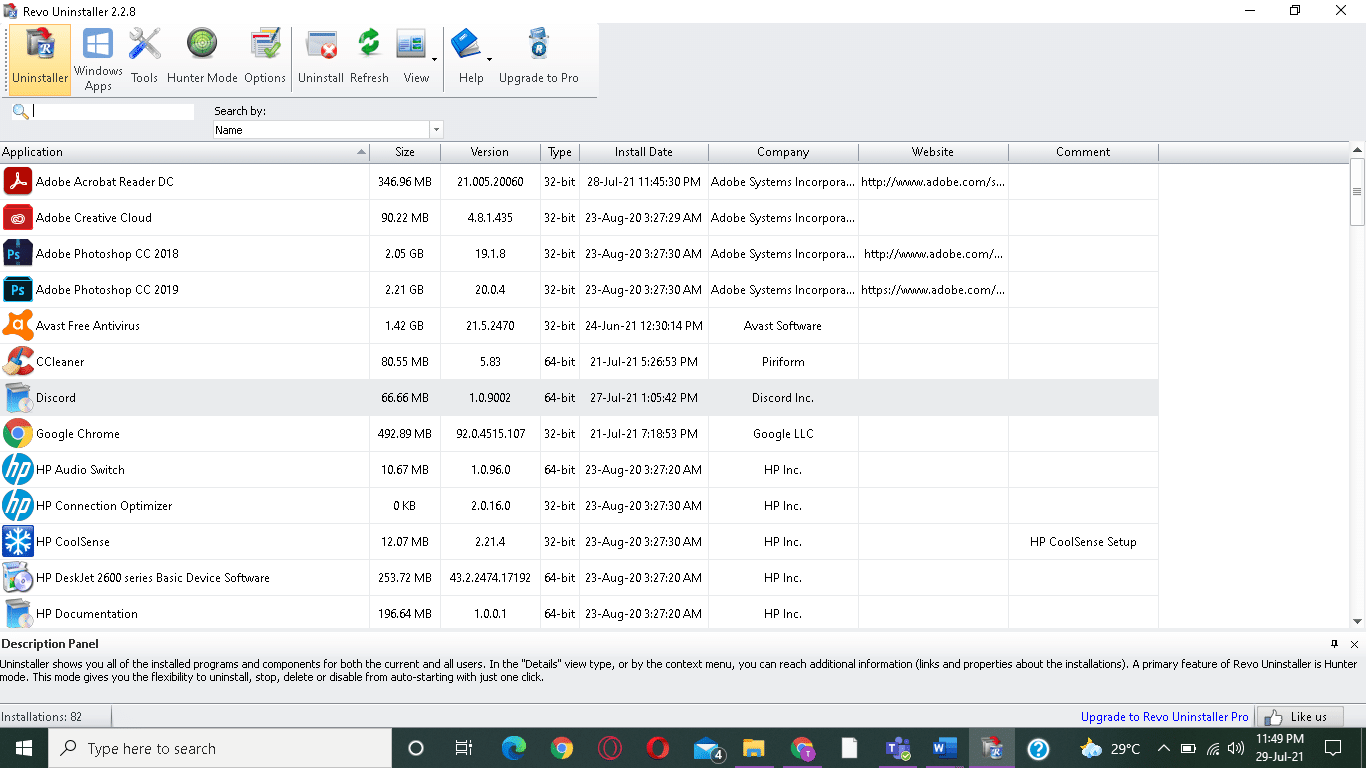
4. Cochez la case en regard de Créer un point de restauration du système avant la désinstallation et cliquez sur Continuer dans l'invite contextuelle.

5. Maintenant, cliquez sur Analyser pour afficher tous les fichiers VPN laissés dans le registre.
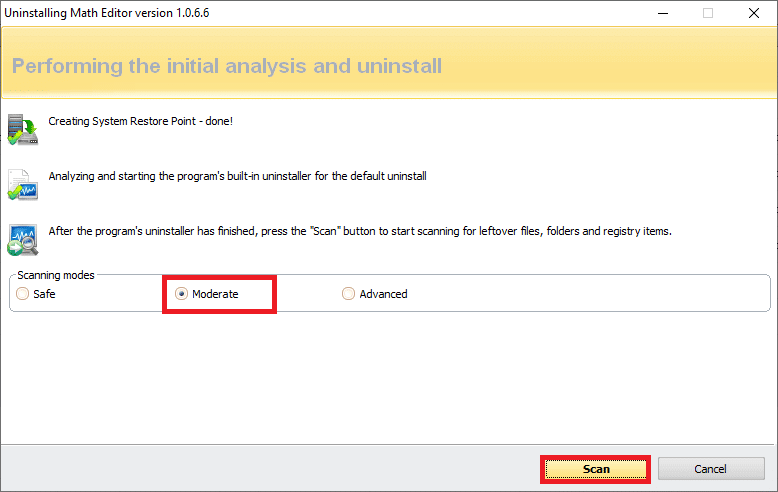
6. Cliquez ensuite sur Tout sélectionner suivi de Supprimer .
7. Cliquez sur Oui dans l'invite de confirmation.
8. Assurez-vous que tous les fichiers VPN ont été supprimés en répétant l' étape 5 .
Une invite indiquant que le programme de désinstallation de Revo n'a trouvé aucun élément restant doit s'afficher comme illustré ci-dessous.
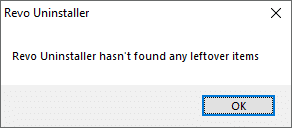
9. Redémarrez le système une fois que le client VPN et tous ses fichiers ont été complètement supprimés.
Méthode 3B : Utiliser un client VPN de confiance
Comme indiqué précédemment, la principale raison est le problème de connectivité IP et, par conséquent, l'utilisation d'un client VPN de confiance pour exécuter le jeu est extrêmement importante. Si vous souhaitez toujours utiliser un service VPN, quelques-uns recommandés sont énumérés ci-dessous :
1. ExpressVPN : C'est le service VPN testé par Minecraft qui se classe n°1 dans notre liste.
2. SurfShark : Ce VPN est convivial et économique.
3. Betternet : Il offre un service VPN fiable et gratuit.
4. NordVPN : Il est bien adapté à ce jeu sandbox et offre un service de qualité.
5. VPNCity : Il s'agit du principal service VPN de niveau militaire qui peut être utilisé sur les appareils iOS, Android et macOS. Cela fournit une installation de streaming ultra-rapide.
Par conséquent, vous pouvez éviter cette erreur de connexion en utilisant un client VPN fiable après avoir désinstallé le client VPN existant.
Méthode 4 : Assurez-vous que l'adresse IP et le port sont corrects
Si vous utilisez un service Internet dynamique, votre adresse IP change tous les quelques jours. Par conséquent, il devient impératif de s'assurer que l'adresse IP et le port corrects sont ajoutés au lanceur. Suivez les étapes ci-dessous pour le faire :
1. Tapez cmd dans la barre de recherche Windows . Cliquez sur Exécuter en tant qu'administrateur pour lancer l'invite de commande avec des privilèges d'administrateur.
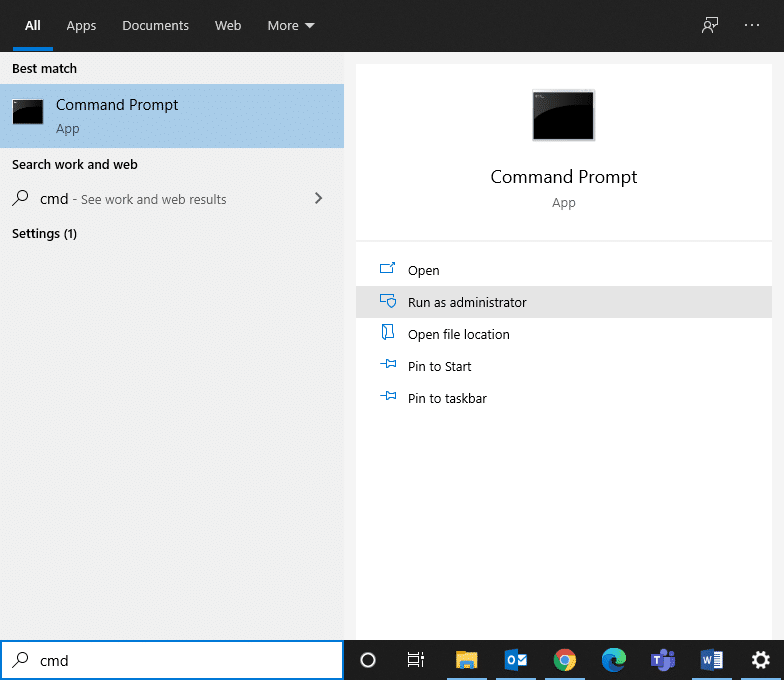
2. Tapez : ipconfig et appuyez sur Entrée , comme illustré.
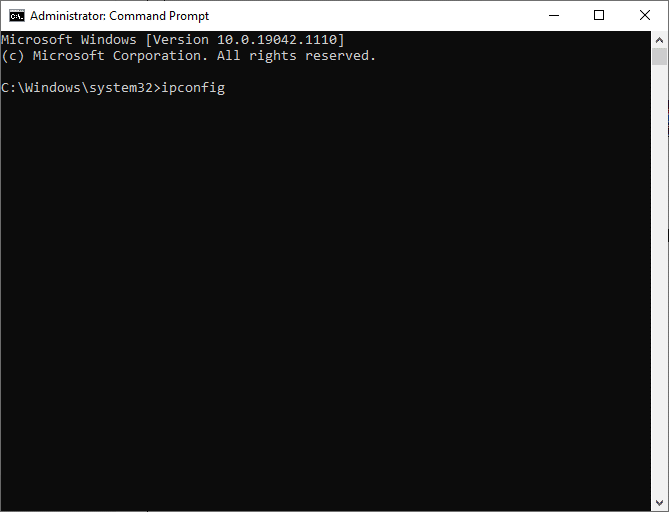
3. Notez l' adresse IPV4 affichée à l'écran.
4. Accédez au dossier Minecraft Servers > dossier Maxwell (certains nombres aléatoires) .
5. Maintenant, allez sur MinecraftServer.
6. Ici, cliquez sur Propriétés du serveur (fichier .txt) pour l'ouvrir. Notez l' adresse du port du serveur à partir d'ici.
7. Ensuite, lancez Minecraft et accédez à l'option Jouer en multijoueur .
8. Cliquez sur le serveur que vous souhaitez rejoindre, puis cliquez sur Modifier , comme en surbrillance.
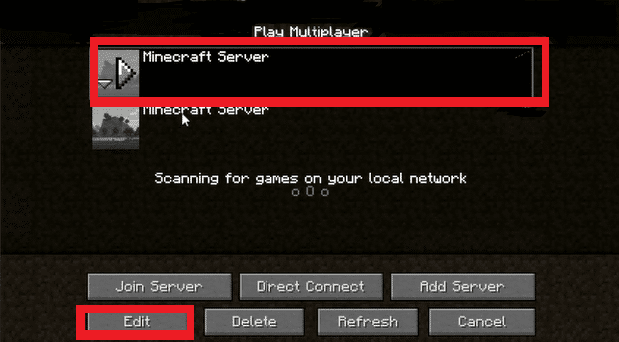
9. L' adresse IPV4 et le numéro de port du serveur doivent correspondre aux données notées aux étapes 4 et 8.
Remarque : Le nom du serveur peut varier en fonction des préférences de l'utilisateur.
10. Enfin, cliquez sur Terminé > Actualiser .
Vérifiez si cela peut corriger l'erreur io.netty.channel.AbstractChannel$AnnotatedConnectException dans Minecraft. Sinon, essayez le correctif suivant.
Lisez aussi : 14 façons de réduire votre ping et d'améliorer les jeux en ligne
Méthode 5 : Mettre à jour le logiciel Java
Lorsque vous utilisez le lanceur de jeu dans sa dernière version alors que les fichiers Java sont obsolètes, un conflit majeur survient. Cela peut entraîner une erreur de connexion refusée : aucune autre information dans Minecraft.
- Les utilisateurs de Windows 10 rencontrent souvent une erreur de connexion Java.net.connectexception standard expirée sans autre information.
- Aussi, pour rejoindre le serveur Minecraft, un compte Learn to Mod est indispensable. Une erreur courante qui indique l'absence de compte Learn to Mod est : Java.net connectexception Minecraft error
Ces deux erreurs peuvent être corrigées en mettant à jour votre logiciel Java vers la dernière version, comme indiqué ci-dessous :
1. Lancez l'application Configure Java en la recherchant dans la barre de recherche Windows , comme indiqué.
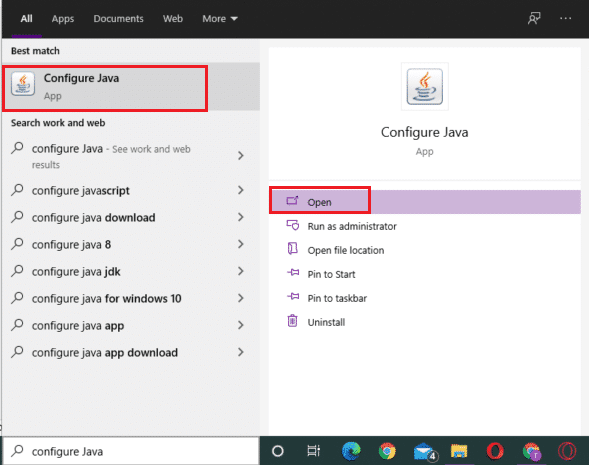
2. Passez à l'onglet Mise à jour dans la fenêtre du panneau de configuration Java .

3. Cochez la case à côté de l'option Vérifier automatiquement les mises à jour .
4. Dans la liste déroulante M'avertir , sélectionnez l'option Avant le téléchargement , comme illustré.
À partir de là, Java recherchera automatiquement les mises à jour et vous avertira avant de les télécharger.
5. Maintenant, cliquez sur le bouton Mettre à jour maintenant .
6. Si une nouvelle version de Java est disponible, commencez le processus de téléchargement et d' installation en suivant les instructions à l'écran.
7. Autorisez Java Updater à apporter des modifications à votre ordinateur.
8. Suivez les invites pour terminer le processus.
Méthode 6 : désinstaller le logiciel incompatible
Comme indiqué précédemment, une liste de logiciels incompatibles est disponible sur le site Web de Minecraft. Pour résoudre ces problèmes, vous devez désinstaller les logiciels en conflit de votre système.
Méthode 6A : désinstaller les programmes incompatibles
1. Tapez applications dans la zone de recherche Windows pour lancer l'utilitaire Applications et fonctionnalités .
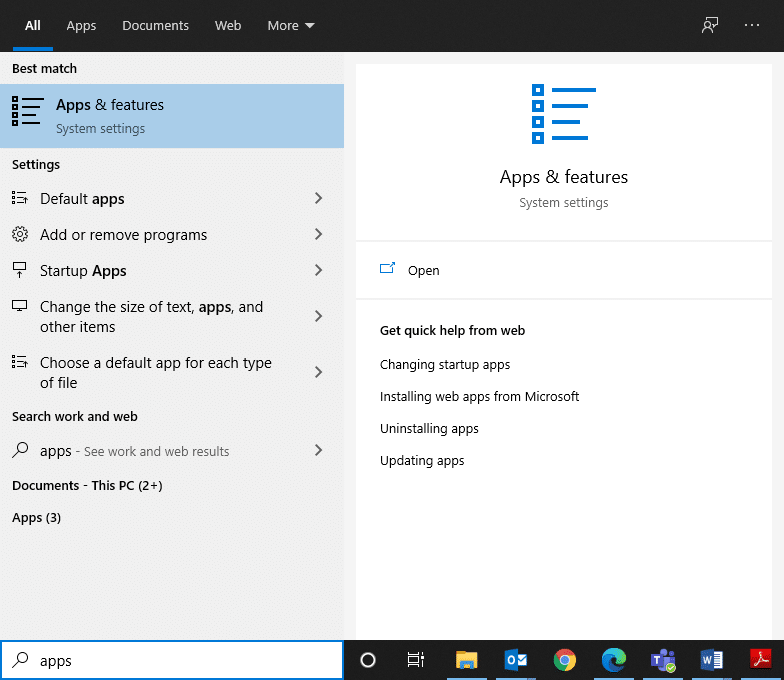
2. Utilisez le champ Rechercher dans cette liste pour localiser ces programmes incompatibles.
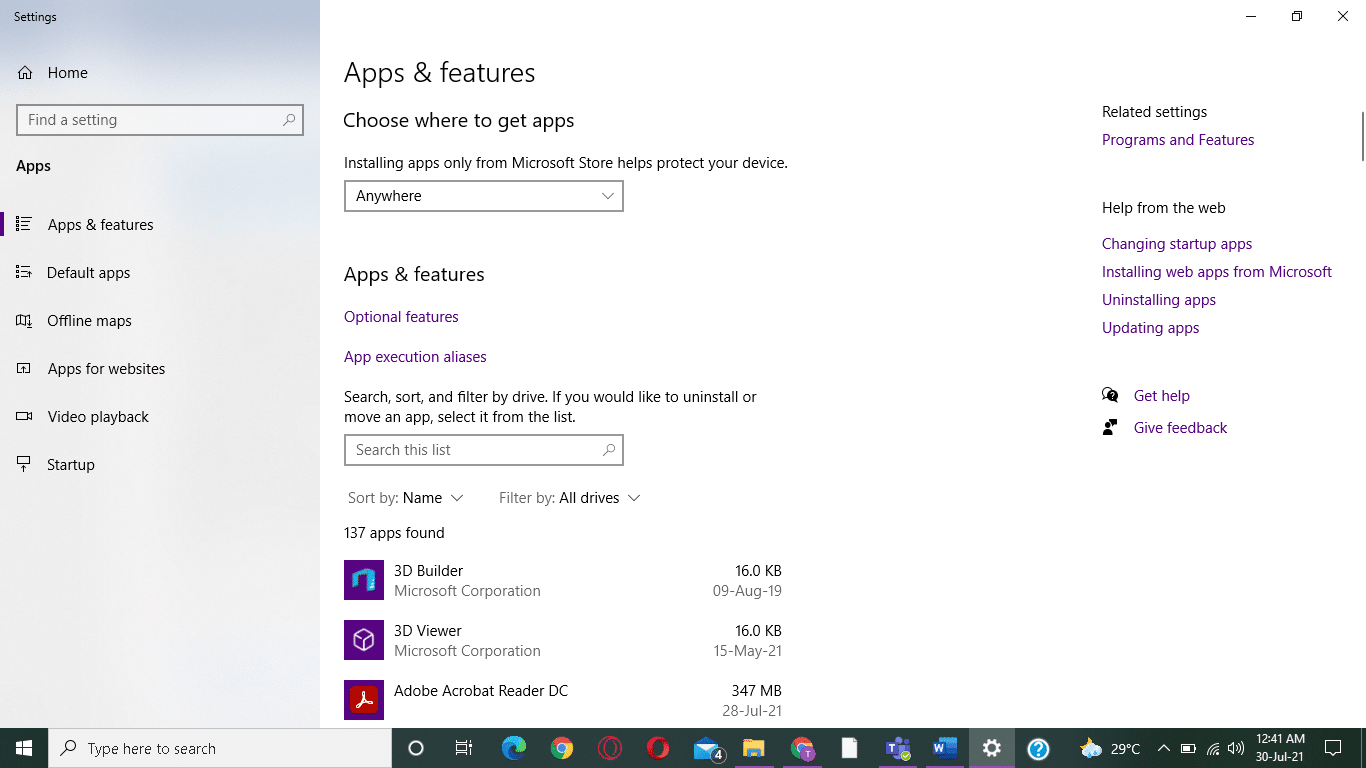
3. Sélectionnez Programme et cliquez sur Désinstaller , comme indiqué ci-dessous.
Remarque : nous avons utilisé 3D Builder uniquement à des fins d'illustration.
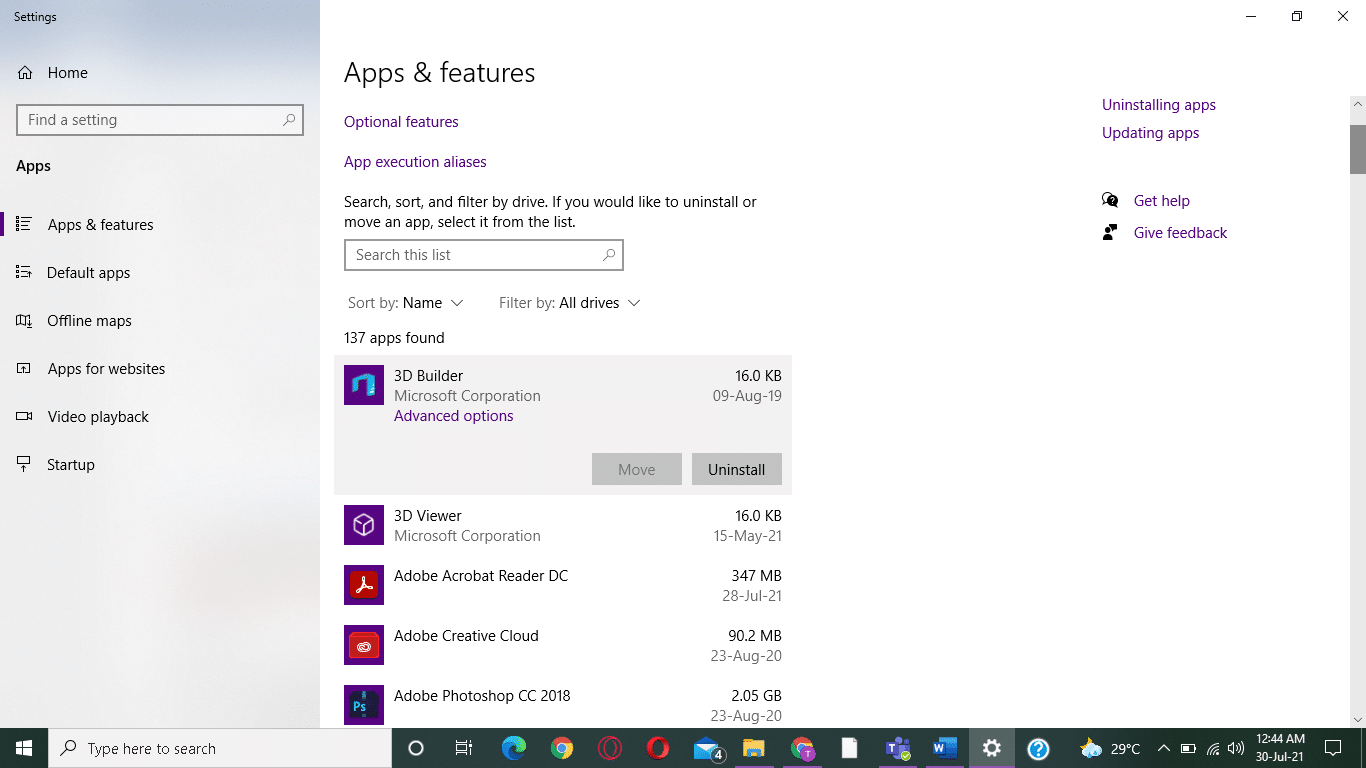
Méthode 6B : désinstaller le logiciel d'amélioration du jeu
Minecraft n'a besoin d'aucun logiciel d'amélioration de jeu. Pourtant, si vous utilisez des applications d'amélioration de jeu sur votre système, cela peut entraîner une erreur io.netty.channel.AbstractChannel$AnnotatedConnectException dans Minecraft. De plus, cela peut entraîner des plantages du jeu et des problèmes matériels. Il est donc conseillé de supprimer ces programmes.
Remarque : nous avons expliqué les étapes de cette méthode en utilisant NVIDIA GeForce Experience comme exemple.
1. Lancez le Panneau de configuration en le recherchant dans la barre de recherche Windows .
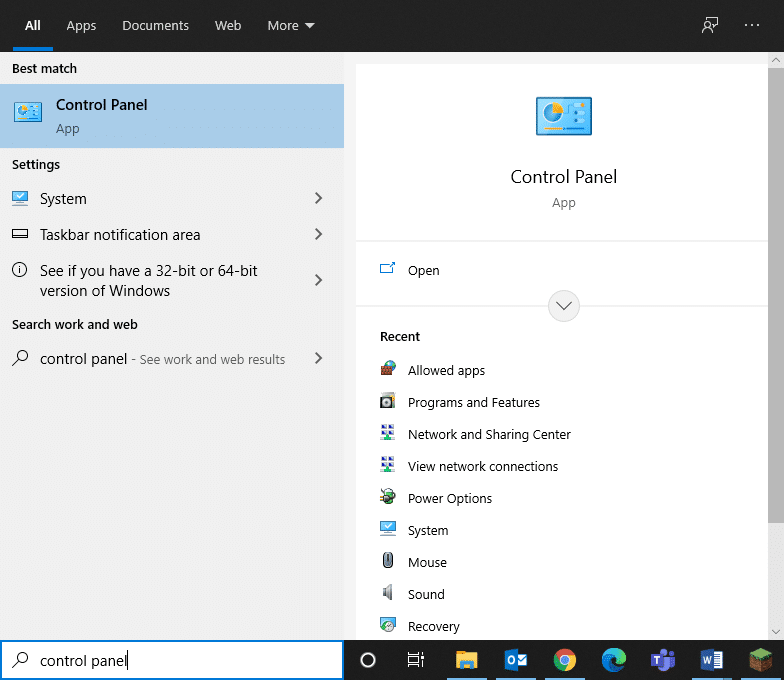
2. Cliquez sur Afficher par > Grandes icônes .
3. Sélectionnez Programmes et fonctionnalités comme illustré ci-dessous.
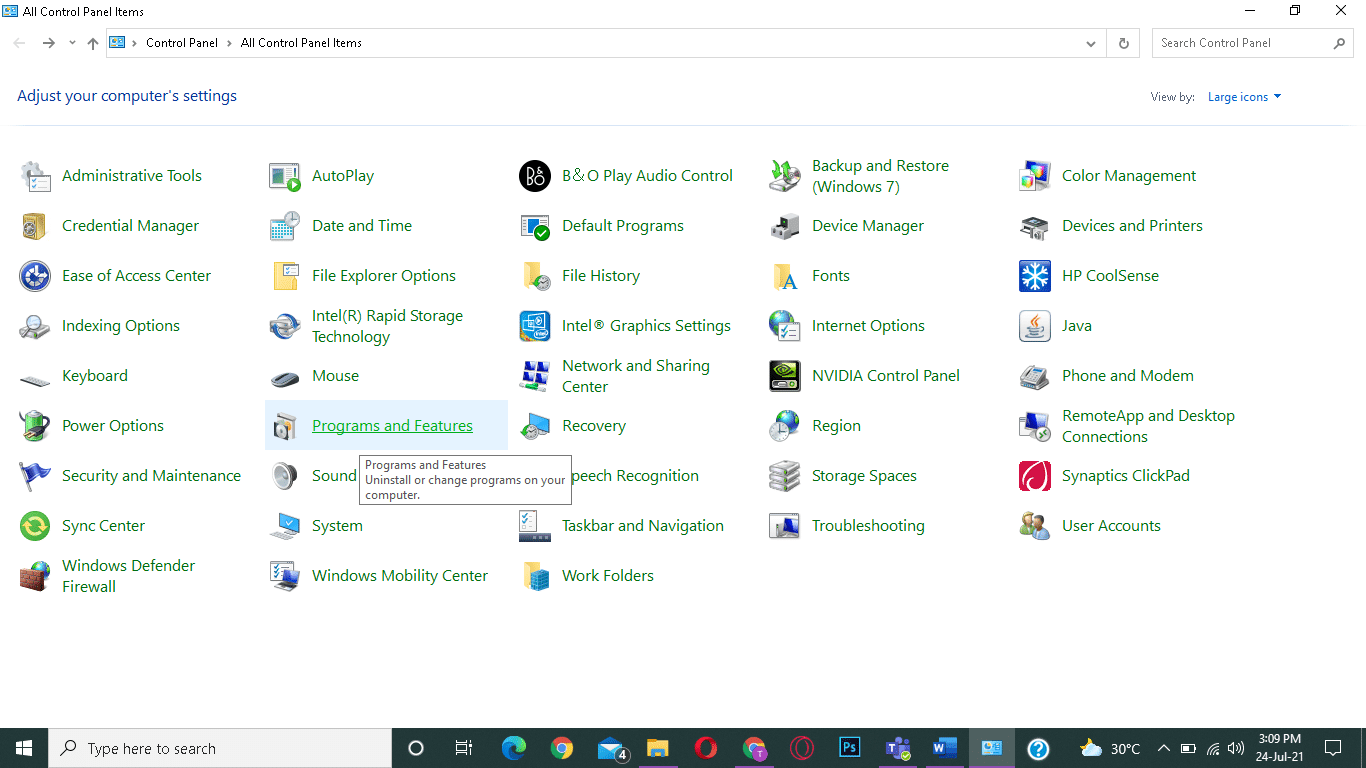
4. Cliquez avec le bouton droit sur n'importe quel composant NVIDIA et sélectionnez Désinstaller .
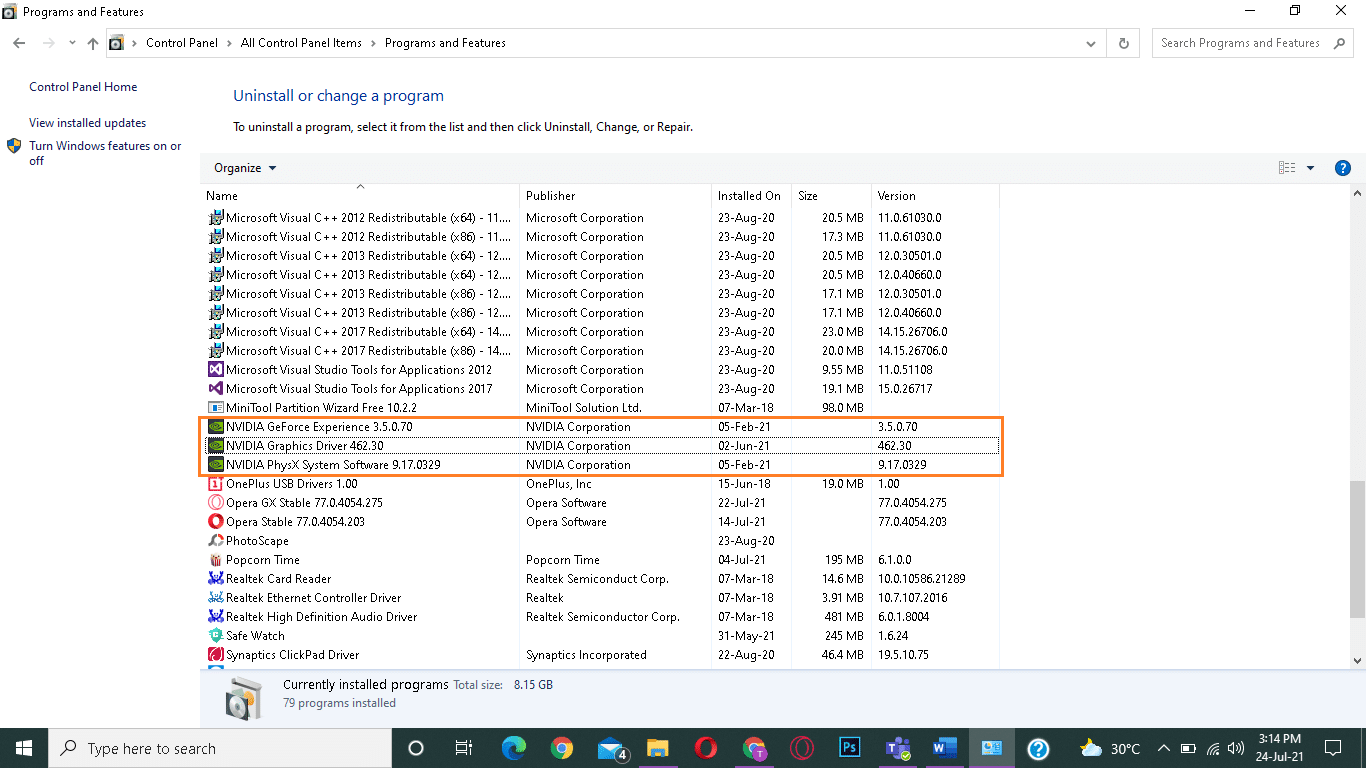
5. Répétez le même processus pour tous les programmes NVIDIA afin de les désinstaller de votre système. et Redémarrez votre ordinateur.
Vous pouvez utiliser la même méthode pour supprimer tous les logiciels d'amélioration de jeu de votre système, par exemple Discord, Evolve, Synapse/Razer Cortex, D3DGear, etc.
Lisez aussi : 5 façons de désinstaller complètement Avast Antivirus dans Windows 10
Méthode 7 : Ajouter des exceptions aux paramètres du pare-feu dans le dossier Minecraft
Le pare-feu Windows rend parfois difficile la connexion du jeu au serveur hôte. Faire des exceptions aux paramètres du pare-feu pour Minecraft vous aidera à corriger la connexion refusée : aucune autre information Erreur Minecraft. Voici comment ajouter des exceptions de dossier Minecraft aux paramètres du pare-feu :
1. Cliquez sur l' icône Windows et sélectionnez l'option Paramètres , comme indiqué.
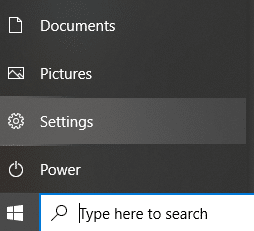
2. Ouvrez Mise à jour et sécurité en cliquant dessus.
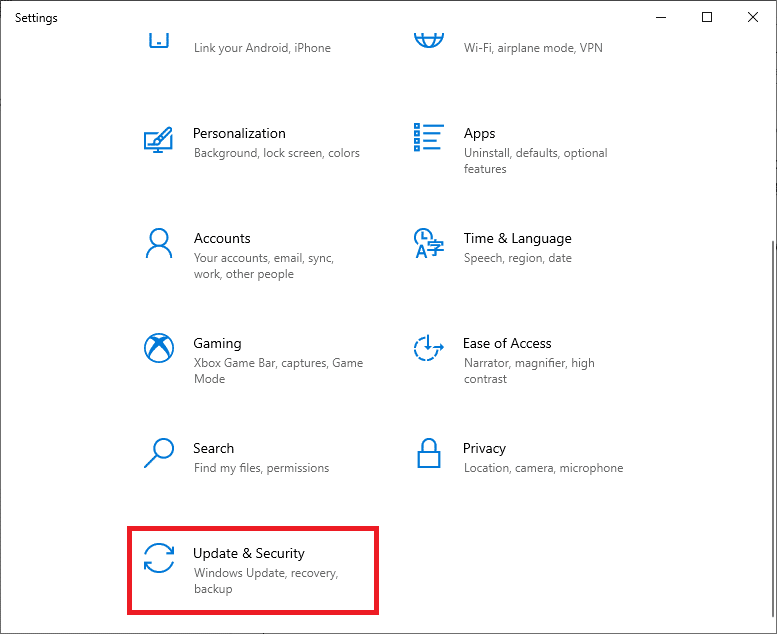
3. Sélectionnez l'option Sécurité Windows dans le volet de gauche et cliquez sur Pare-feu et protection réseau dans le volet de droite.
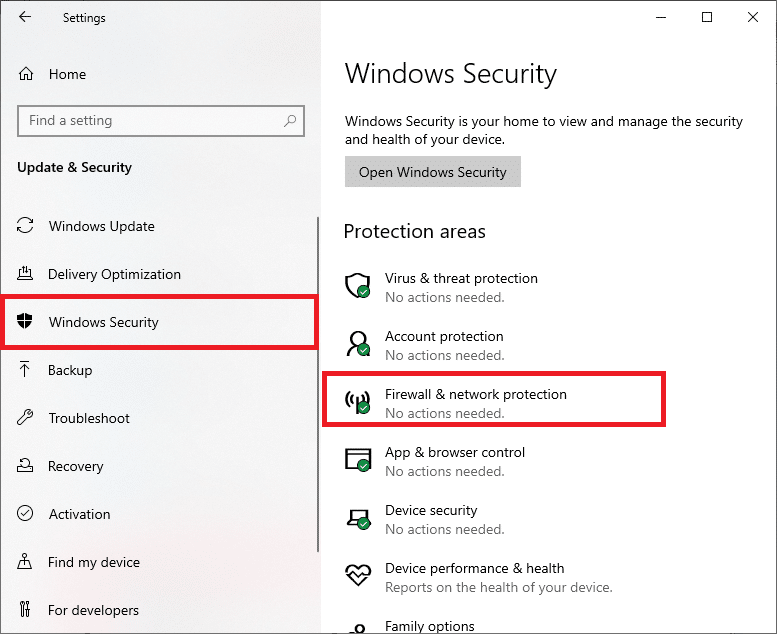
4. Ici, cliquez sur Autoriser une application via le pare-feu.
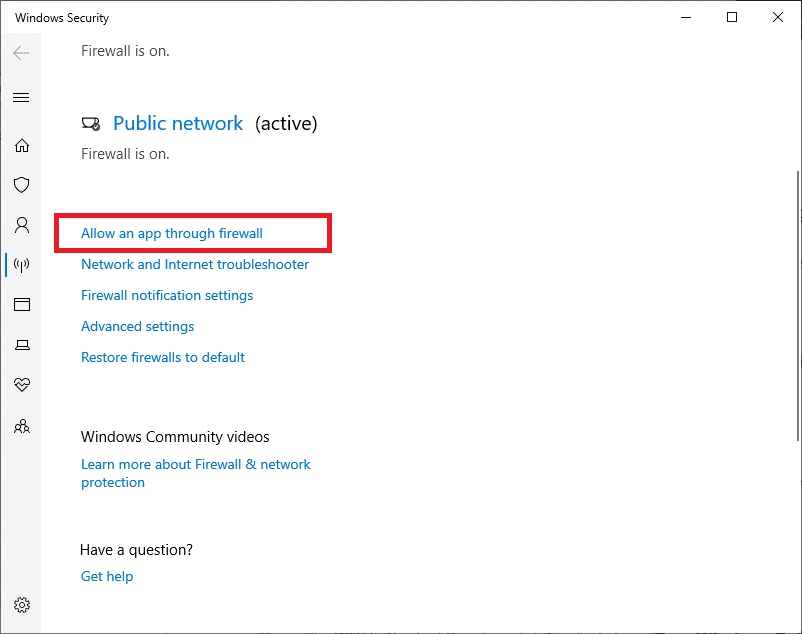
5. Maintenant, cliquez sur Modifier les paramètres . Cliquez également sur Oui dans l'invite de confirmation.
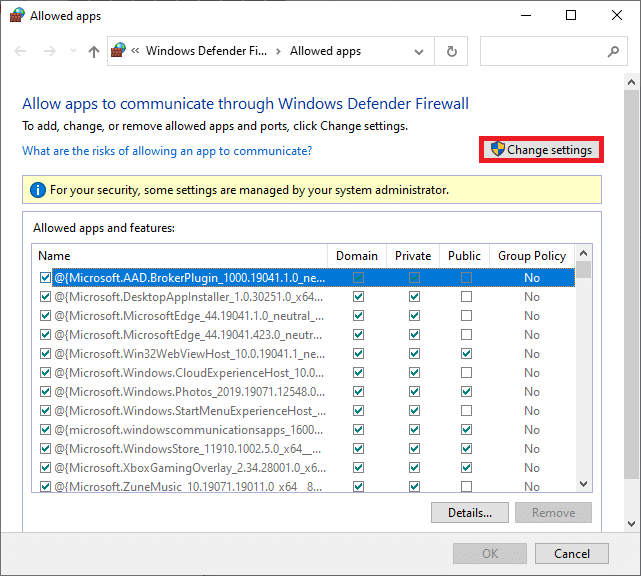
6. Cliquez sur l'option Autoriser une autre application située en bas de l'écran.
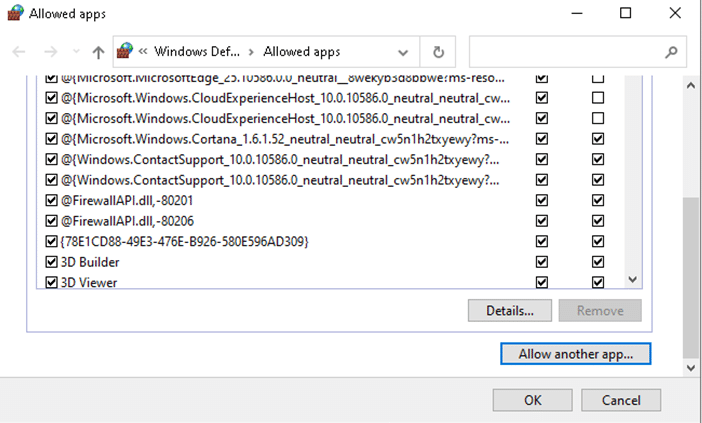
7. Sélectionnez Parcourir…, accédez au répertoire d'installation du jeu et sélectionnez Lanceur exécutable . Ensuite, cliquez sur le bouton Ajouter en bas de l'écran.
8. Répétez les étapes 6 et 7 pour ajouter le répertoire dans lequel les serveurs Minecraft, le dossier Maxwell et les exécutables Java sont installés.
9. Revenez à l'écran Autoriser les applications à l' étape 5 .
10. Faites défiler jusqu'à l'option Java Platform SE Binary et cochez toutes les options pour les réseaux publics et privés .
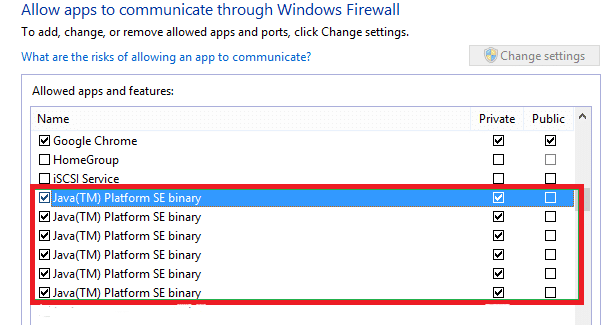
Méthode 8 : Désactiver temporairement le pare-feu Windows (non recommandé)
Il s'agit d'une alternative à la méthode ci-dessus d'ajout d'exceptions au pare-feu. Ici, nous allons désactiver temporairement le pare-feu Windows Defender pour corriger io.netty.channel.AbstractChannel$AnnotatedConnectException dans Minecraft.
1. Lancez le Panneau de configuration comme vous l'avez fait auparavant.
2. Sélectionnez l'option Système et sécurité .
3. Ici, cliquez sur Pare-feu Windows Defender, comme indiqué.
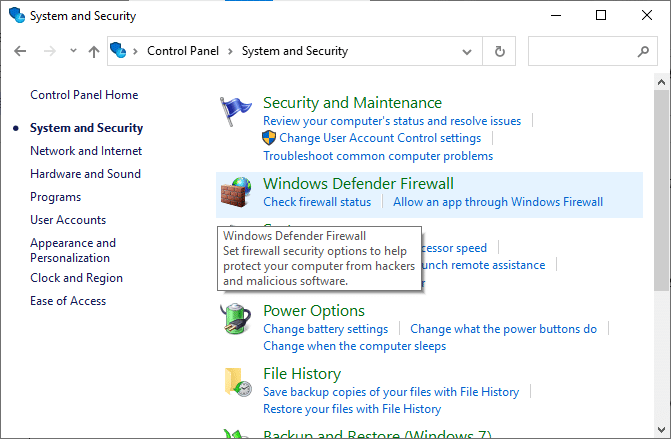
4. Cliquez sur l'option Activer ou désactiver le pare-feu Windows Defender dans le panneau de gauche.
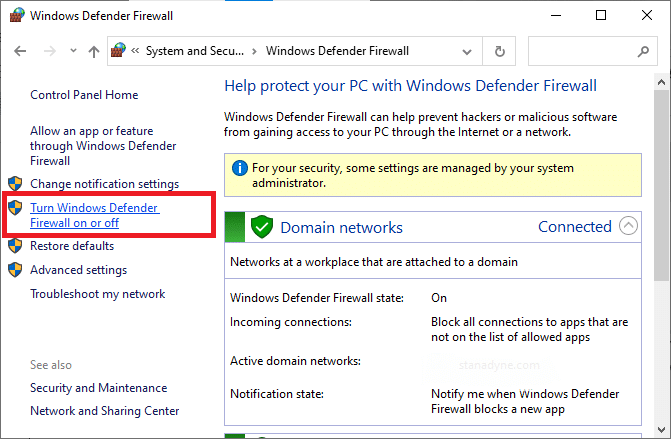
5. Maintenant, cochez les cases ; désactivez le pare-feu Windows Defender (non recommandé) pour tous les types de paramètres réseau.
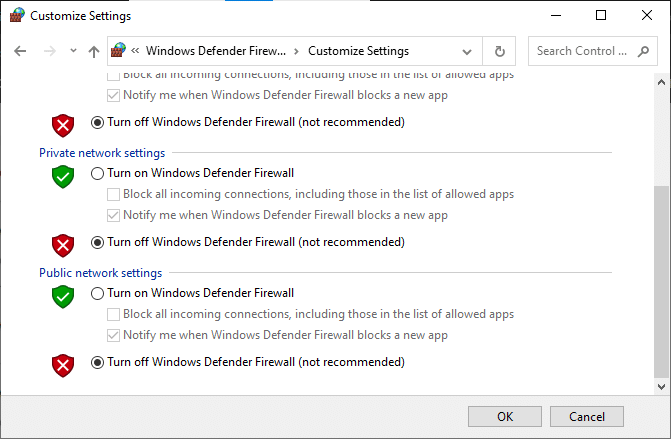
6. Redémarrez votre système et vérifiez si le problème est résolu maintenant.
Méthode 9 : vérifier la fonctionnalité de filtrage des ports
Même si la redirection de port fonctionne correctement sur votre système, la fonction de filtrage de port peut créer un conflit. Comprenons d'abord ce que signifient ces termes.
- Le filtrage des ports est une action qui vous permet d'autoriser ou de bloquer des ports spécifiques qui effectuent une opération particulière.
- La redirection de port est un processus par lequel des appareils externes peuvent être connectés à des réseaux privés en connectant le port externe à l'adresse IP interne et au port de l'appareil.
Vous pouvez résoudre ce conflit des manières suivantes :
1. Assurez-vous que l'option de filtrage des ports est désactivée.
2. S'il est activé, assurez-vous que les bons ports sont filtrés .
Lisez aussi : 4 façons de vérifier les FPS (images par seconde) dans les jeux
Méthode 10 : vérifier l'accès au réseau du FAI
En outre, vous devez vérifier si votre fournisseur d'accès Internet (FAI) fonctionne efficacement ou non. Votre FAI peut bloquer l'accès réseau à des domaines particuliers, c'est pourquoi vous ne pouvez pas non plus vous connecter au serveur. Dans ce scénario, contactez votre fournisseur de services Internet avec ce problème. De plus, vous pourrez peut-être corriger io.netty.channel.AbstractChannel$AnnotatedConnectException dans Minecraft avec une mise à jour réseau.
Méthode 11 : réinstaller Minecraft
Si aucune des méthodes mentionnées ci-dessus ne corrige ladite erreur sur votre système Windows 10, alors Minecraft doit avoir été corrompu. La seule façon de se débarrasser de ce problème est de réinstaller l'application sur votre système.
1. Suivez les étapes répertoriées dans la méthode 6A pour désinstaller Minecraft.
2. Une fois que Minecraft a été supprimé de votre système, vous pouvez confirmer en le recherchant, comme illustré ci-dessous. Vous recevrez un message indiquant que nous n'avons rien trouvé à afficher ici. Vérifiez vos critères de recherche .
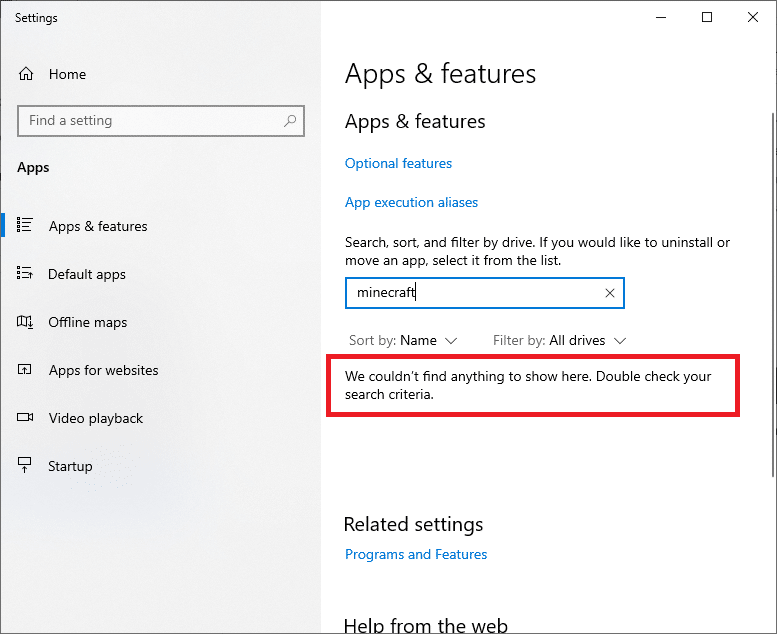
Voici comment supprimer le cache Minecraft et les fichiers restants de votre ordinateur :
3. Cliquez sur la zone de recherche Windows et saisissez %appdata% . Cliquez sur Ouvrir pour accéder au dossier AppData Roaming
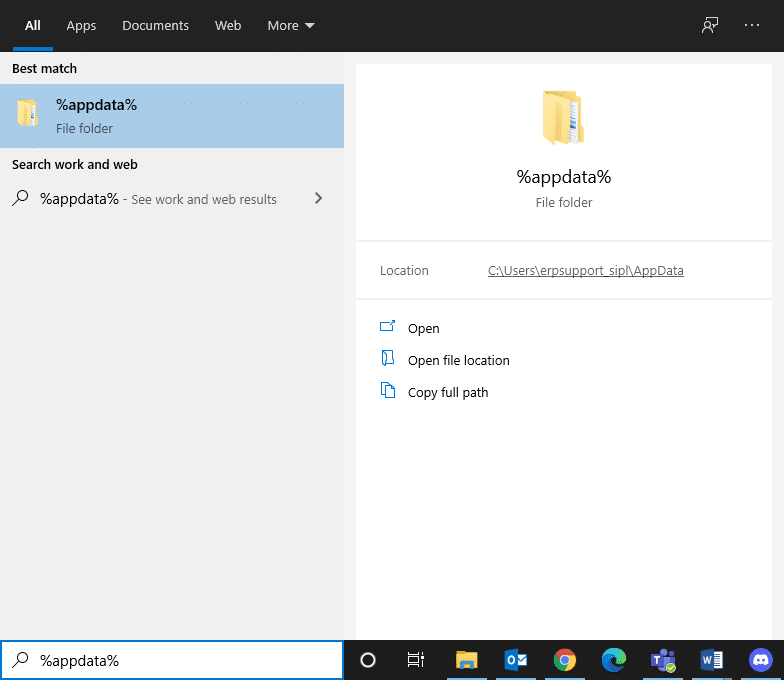
4. Ici, localisez Minecraft , faites un clic droit dessus et supprimez -le.
5. Ensuite, recherchez %LocalAppData% dans la zone de recherche Windows , comme indiqué.
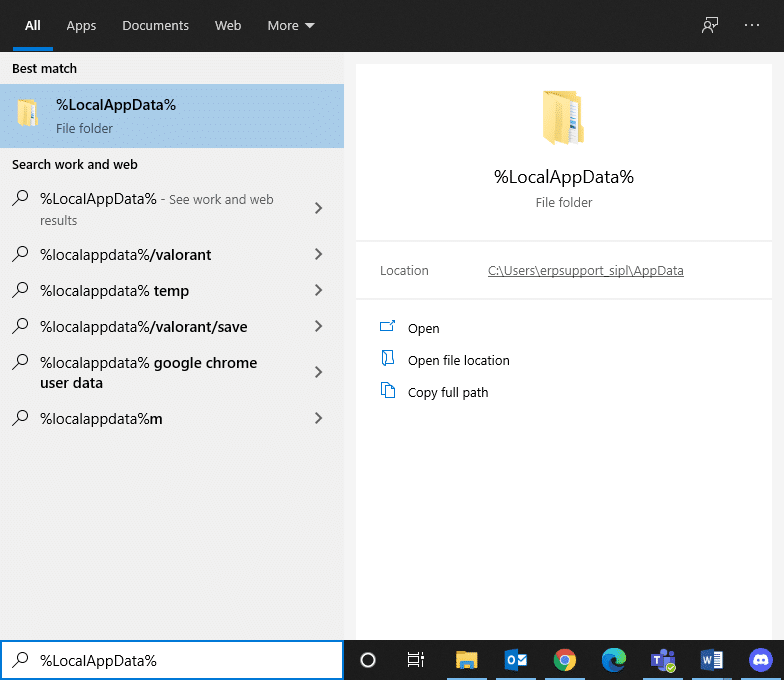
6. Supprimez le dossier Minecraft en cliquant dessus avec le bouton droit de la souris.
7. Redémarrez votre système car tous les fichiers Minecraft, y compris le cache, sont supprimés.
8. Téléchargez le lanceur Minecraft et suivez les instructions à l'écran pour l' installer sur votre système :
Astuce Pro : Vous pouvez également résoudre les interruptions de jeu et la connexion refusée sans autre information Erreur Minecraft en allouant de la RAM supplémentaire à Minecraft.
Conseillé:
- Correction de l'erreur Minecraft n'a pas pu écrire le vidage de base
- 10 façons de résoudre les problèmes de plantage de Minecraft sur Windows 10
- Comment ouvrir les jeux Steam en mode fenêtré
- Comment réparer Steam ne télécharge pas de jeux
Nous espérons que ce guide vous a été utile et que vous avez pu corriger l'exception io.netty.channel.AbstractChannel$AnnotatedConnectException : la connexion a refusé l'erreur Minecraft dans votre système Windows. Faites-nous savoir quelle méthode a fonctionné pour vous. De plus, si vous avez des questions / commentaires concernant cet article, n'hésitez pas à les déposer dans la section des commentaires.
